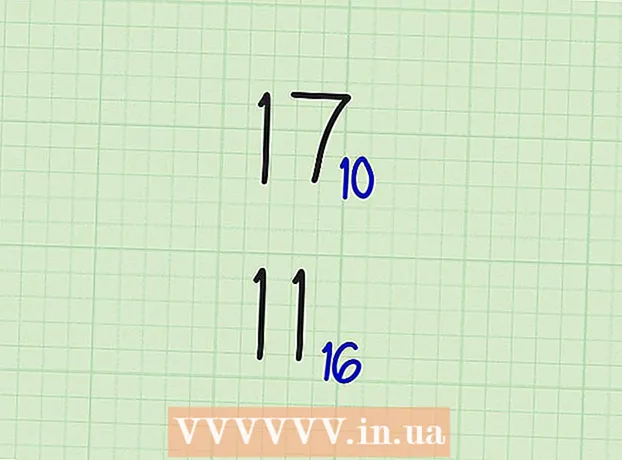Аўтар:
Mark Sanchez
Дата Стварэння:
8 Студзень 2021
Дата Абнаўлення:
1 Ліпень 2024

Задаволены
- крокі
- Метад 1 з 3: Прымусовая перазагрузка iPhone
- Метад 2 з 3: Скід налад праз iPhone
- Метад 3 з 3: Скід налад праз iTunes
У гэтым артыкуле распавядаецца, як прымусова перазагрузіць завіс iPhone, а таксама як скінуць налады iPhone да заводскіх праз выдаленне ўсіх дадзеных і аднаўленне рэзервовай копіі ў iCloud і iTunes.
крокі
Метад 1 з 3: Прымусовая перазагрузка iPhone
 1 Праверце, ці можна выключыць iPhone звычайным спосабам. Прымусова перазагружаць iPhone рэкамендуецца толькі ў крайнім выпадку, калі прылада не адказвае, то ёсць завіс. Каб выключыць iPhone звычайным спосабам, выканайце наступнае:
1 Праверце, ці можна выключыць iPhone звычайным спосабам. Прымусова перазагружаць iPhone рэкамендуецца толькі ў крайнім выпадку, калі прылада не адказвае, то ёсць завіс. Каб выключыць iPhone звычайным спосабам, выканайце наступнае: - Націсніце і ўтрымлівайце кнопку харчавання да таго часу, пакуль на экране не з'явіцца паведамленне «Перасуньце, каб выключыць прыладу». Перасуньце паўзунок направа.
 2 Націсніце і ўтрымлівайце камбінацыю кнопак, каб перазагрузіць прылада. Калі iPhone нельга выключыць звычайным спосабам, націсніце і ўтрымлівайце адпаведную камбінацыю кнопак:
2 Націсніце і ўтрымлівайце камбінацыю кнопак, каб перазагрузіць прылада. Калі iPhone нельга выключыць звычайным спосабам, націсніце і ўтрымлівайце адпаведную камбінацыю кнопак: - iPhone 6S і больш раннія версіі: кнопка харчавання + кнопка «Дадому».
- iPhone 7 і 7 Plus: кнопка харчавання + кнопка памяншэння гучнасці.
 3 Працягвайце ўтрымліваць абедзве кнопкі. Ўтрымлівайце іх на працягу 10 секунд, пакуль на экране не з'явіцца лагатып Apple, а затым адпусціце кнопкі.
3 Працягвайце ўтрымліваць абедзве кнопкі. Ўтрымлівайце іх на працягу 10 секунд, пакуль на экране не з'явіцца лагатып Apple, а затым адпусціце кнопкі.
Метад 2 з 3: Скід налад праз iPhone
 1 Адкрыйце дадатак «Настройкі». Яго значок мае выгляд шэрай шасцярэнькі (⚙️), які звычайна размешчаны на галоўным экране.
1 Адкрыйце дадатак «Настройкі». Яго значок мае выгляд шэрай шасцярэнькі (⚙️), які звычайна размешчаны на галоўным экране.  2 Пстрыкніце па сваім ідэнтыфікатару Apple ID. Гэта падзел у верхняй частцы меню, які змяшчае ваша імя і профільнае малюнак (калі яно ёсць).
2 Пстрыкніце па сваім ідэнтыфікатару Apple ID. Гэта падзел у верхняй частцы меню, які змяшчае ваша імя і профільнае малюнак (калі яно ёсць). - Калі вы яшчэ не ўвайшлі ў сістэму, націсніце «Увайсці ў прылада>», увядзіце свой ідэнтыфікатар Apple ID і пароль, а затым націсніце «Увайсці».
- Калі прылада працуе пад кіраваннем больш старой версіі iOS, можаце прапусціць гэты крок.
 3 Націсніце iCloud. Гэтая кнопка знаходзіцца ў другім раздзеле меню.
3 Націсніце iCloud. Гэтая кнопка знаходзіцца ў другім раздзеле меню.  4 Пракруціць экран ўніз і націсніце Рэзервовая копія iCloud. Гэтая опцыя размешчана ў ніжняй частцы часткі «Прыкладанні, якія выкарыстоўваюць iCloud».
4 Пракруціць экран ўніз і націсніце Рэзервовая копія iCloud. Гэтая опцыя размешчана ў ніжняй частцы часткі «Прыкладанні, якія выкарыстоўваюць iCloud». - Перасуньце паўзунок «Рэзервовая копія iCloud» у становішча "Уключана» (паўзунок стане зялёным).
 5 Націсніце Стварыць рэзервовую копію. Гэтая кнопка знаходзіцца ў ніжняй частцы экрана. Дачакайцеся, пакуль завершыцца стварэнне рэзервовай копіі.
5 Націсніце Стварыць рэзервовую копію. Гэтая кнопка знаходзіцца ў ніжняй частцы экрана. Дачакайцеся, пакуль завершыцца стварэнне рэзервовай копіі. - Каб стварыць рэзервовую копію iPhone, прылада трэба падключыць да бесправадной сеткі.
 6 Націсніце iCloud. Гэтая кнопка знаходзіцца ў верхнім левым куце экрана. Вы вернецеся на старонку налад iCloud.
6 Націсніце iCloud. Гэтая кнопка знаходзіцца ў верхнім левым куце экрана. Вы вернецеся на старонку налад iCloud.  7 Націсніце Apple ID. Гэтая кнопка размешчана ў верхнім левым куце экрана. Вы вернецеся на старонку Apple ID.
7 Націсніце Apple ID. Гэтая кнопка размешчана ў верхнім левым куце экрана. Вы вернецеся на старонку Apple ID. - Калі прылада працуе пад кіраваннем больш старой версіі iOS, можаце прапусціць гэты крок.
 8 Націсніце Налады. Гэтая кнопка знаходзіцца ў верхнім левым куце экрана.
8 Націсніце Налады. Гэтая кнопка знаходзіцца ў верхнім левым куце экрана.  9 Пракруціць экран ўніз і націсніце Агульныя. Гэтая опцыя размешчана ў верхняй частцы меню побач са значком у выглядзе шасцярэнькі (⚙️).
9 Пракруціць экран ўніз і націсніце Агульныя. Гэтая опцыя размешчана ў верхняй частцы меню побач са значком у выглядзе шасцярэнькі (⚙️).  10 Пракруціць экран ўніз і націсніце Скід. Гэтая опцыя знаходзіцца ў ніжняй частцы меню.
10 Пракруціць экран ўніз і націсніце Скід. Гэтая опцыя знаходзіцца ў ніжняй частцы меню.  11 Націсніце Выдаліць дадзеныя і налады. Гэтая опцыя размешчана ў верхняй частцы меню.
11 Націсніце Выдаліць дадзеныя і налады. Гэтая опцыя размешчана ў верхняй частцы меню.  12 Калі ласка, увядзіце код. Калі ласка, увядзіце код, які выкарыстоўваецца для разблакоўкі тэлефона.
12 Калі ласка, увядзіце код. Калі ласка, увядзіце код, які выкарыстоўваецца для разблакоўкі тэлефона. - Калі з'явіцца адпаведны запыт, увядзіце пароль да функцыі «Абмежаванні».
 13 Націсніце Скінуць iPhone. Гэта прывядзе да скіду ўсіх налад і выдаленні карыстацкіх дадзеных і медыяфайлаў.
13 Націсніце Скінуць iPhone. Гэта прывядзе да скіду ўсіх налад і выдаленні карыстацкіх дадзеных і медыяфайлаў.  14 Выконвайце інструкцыі на экране, каб наладзіць iPhone. Налады iPhone будуць скінутыя да завадскіх, таму прылада трэба зноўку наладзіць (як новае).
14 Выконвайце інструкцыі на экране, каб наладзіць iPhone. Налады iPhone будуць скінутыя да завадскіх, таму прылада трэба зноўку наладзіць (як новае). - У працэсе налады прылады сістэма пацікавіцца, ці вы хочаце аднавіць смартфон з рэзервовай копіі iCloud. Пагадзіцеся з гэтай прапановай, калі хочаце аднавіць свае медыяфайлы, дадзеныя і дадатку.
Метад 3 з 3: Скід налад праз iTunes
 1 Стварыце рэзервовую копію дадзеных (калі можна). Рэкамендуем стварыць рэзервовую копію дадзеных, каб аднавіць іх пасля скіду налад смартфона. Рэзервовую копію можна стварыць у iTunes.
1 Стварыце рэзервовую копію дадзеных (калі можна). Рэкамендуем стварыць рэзервовую копію дадзеных, каб аднавіць іх пасля скіду налад смартфона. Рэзервовую копію можна стварыць у iTunes. - Падключыце iPhone да кампутара і адкрыйце iTunes, калі гэтая праграма не запусцілася аўтаматычна.
- Пстрыкніце па сваім iPhone ў верхнім шэрагу значкоў.
- Націсніце «Гэты кампутар» - «Стварыць рэзервовую копію». На рэзервовае капіяванне пойдзе некалькі хвілін.
 2 У iTunes пстрыкніце па сваім iPhone. Яго значок знаходзіцца ў верхняй частцы акна.
2 У iTunes пстрыкніце па сваім iPhone. Яго значок знаходзіцца ў верхняй частцы акна.  3 Націсніце «Скінуць iPhone», каб скінуць налады прылады. Сістэма прапануе пацвердзіць, што вы хочаце сцерці ўсе дадзеныя на сваім iPhone. Працэс скіду зойме каля 15-20 хвілін.
3 Націсніце «Скінуць iPhone», каб скінуць налады прылады. Сістэма прапануе пацвердзіць, што вы хочаце сцерці ўсе дадзеныя на сваім iPhone. Працэс скіду зойме каля 15-20 хвілін.  4 Перайдзіце ў рэжым аднаўлення (калі трэба). Калі iPhone не адлюстроўваецца ў iTunes або завіс, ці вы не ведаеце код разблакоўкі экрана, магчыма, вам прыйдзецца перайсці ў рэжым аднаўлення прылады.
4 Перайдзіце ў рэжым аднаўлення (калі трэба). Калі iPhone не адлюстроўваецца ў iTunes або завіс, ці вы не ведаеце код разблакоўкі экрана, магчыма, вам прыйдзецца перайсці ў рэжым аднаўлення прылады. - Падключыце iPhone да кампутара з дапамогай USB-кабеля і пераканайцеся, што праграма iTunes запушчана.
- Выканайце дзеянні, якія апісаны ў раздзеле «Прымусовая перазагрузка iPhone» гэтага артыкула.
- Выконвайце інструкцыі ў акне iTunes, каб скінуць налады iPhone да заводскіх. Вы не зможаце стварыць рэзервовую копію.
 5 Загрузіце рэзервовую копію. Калі вы скінеце налады прылады, скарыстайцеся iTunes, каб загрузіць апошнюю рэзервовую копію. Пераканайцеся, што iPhone падлучаны да кампутара і вылучаны ў акне iTunes, а затым націсніце 'Аднавіць рэзервовую копію »і выберыце патрэбную рэзервовую копію.
5 Загрузіце рэзервовую копію. Калі вы скінеце налады прылады, скарыстайцеся iTunes, каб загрузіць апошнюю рэзервовую копію. Пераканайцеся, што iPhone падлучаны да кампутара і вылучаны ў акне iTunes, а затым націсніце 'Аднавіць рэзервовую копію »і выберыце патрэбную рэзервовую копію. - Калі вы скінулі налады iPhone, таму што не ведаеце код разблакоўкі, ня аднаўляйце рэзервовую копію, бо ў гэтым выпадку код разблакоўкі таксама будзе адноўлены.Наладзьце iPhone нанова (як новы смартфон), а затым сінхранізуюцца з прыладай патрэбны кантэнт.
- Калі вы зноўку наладжваеце iPhone (як новы смартфон), сістэма папросіць ўвесці ідэнтыфікатар Apple ID ўліковага запісу, якая раней была звязана з iPhone. Калі вы не ведаеце гэтую інфармацыю, звяжыцеся з ранейшым уладальнікам смартфона і папытаеце ануляваць прывязку прылады да ўліковага запісу ранейшага ўладальніка на старонцы www.icloud.com/find.